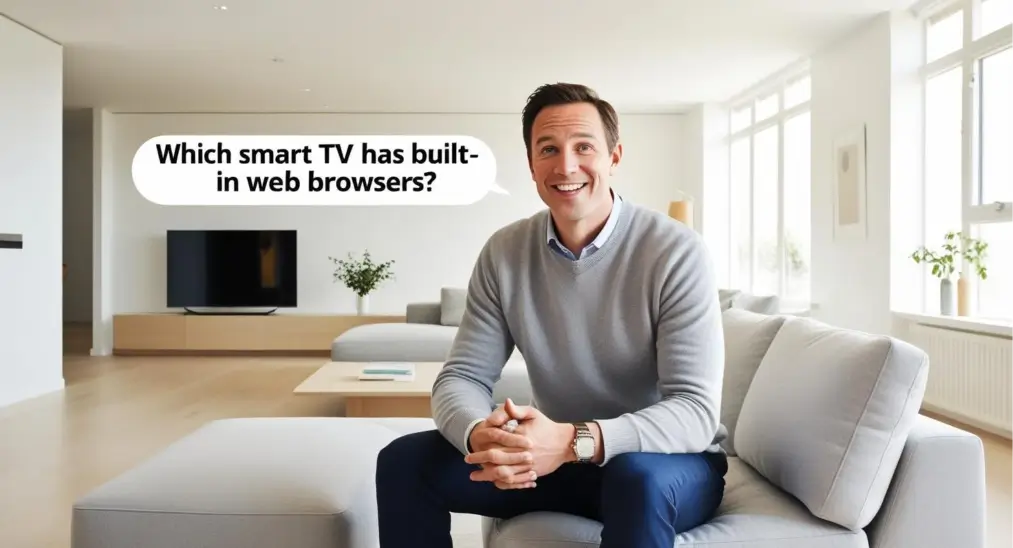
À l'ère numérique d'aujourd'hui, les Smart TV ne sont plus seulement pour regarder des émissions de TV traditionnelles et des films. Avec la capacité d'accéder à Internet, de naviguer sur des sites Web et de diffuser du contenu à partir d'applications, les Smart TV deviennent des centres de divertissement à domicile essentiels. Dans ce blog, nous explorerons Navigateurs web pour TV intelligentes et d'autres moyens de regarder vos émissions et vidéos préférées sur le grand écran.
Table des matières
Quelles Smart TV ont un navigateur Web
De nombreux téléviseurs intelligents modernes avec des navigateurs web vous permettent d'accéder à des sites Web directement depuis votre TV, mais tous les téléviseurs intelligents ne sont pas équipés de cette fonctionnalité. La disponibilité d'un navigateur web sur TV dépend en grande partie du système d'exploitation sur lequel votre TV fonctionne.
Eh bien, quelles smart TV ont un navigateur web ? Vérifions les marques de TV populaires une par une :
- Sony TV : Les TV Sony, en particulier celles avec Google TV ou Android TV, ne sont généralement pas équipées d'un navigateur web intégré. Cependant, le téléchargement et l'installation de navigateurs web tiers pour TV Sony depuis le Google Play Store sont autorisés, et les navigateurs recommandés pour les TV Sony incluent Vewd (anciennement Opera), TV Web Browser, ainsi que d'autres comme Browser et Open TV Browser.
- TV LG : LG propose une gamme de modèles dotés d'un navigateur web LG TV intégré. Ces navigateurs sont généralement intégrés à la plateforme webOS, offrant des fonctions de navigation de base pour surfer sur le web, visiter des sites de médias sociaux ou regarder des vidéos depuis des sites comme YouTube.
- :TV Samsung Bien que le Tizen OS de Samsung des modèles haut de gamme soient livrés avec un navigateur qui prend en charge les sites Web HTML5 complets. Les Smart TV Samsung avec navigateurs Web sont souvent capables d'effectuer des tâches de navigation de base.
- : TV Roku Y a-t-il un navigateur internet sur Roku? Les appareils Roku n'ont pas de navigateur web natif. Au lieu de cela, les appareils Roku sont spécifiquement conçus pour servir de plateformes de diffusion multimédia, offrant un accès facile à une large gamme de services de diffusion et d'applications tels que Netflix, Disney+, Hulu, Amazon Prime Video, YouTube et d'autres.
- TVs Vizio : Les Smart TV Vizio ne prennent pas en charge l'installation d'un navigateur web complet, limitant les utilisateurs aux applications de diffusion préinstallées disponibles sur l'appareil. Bien qu'elles offrent l'accès à des services populaires comme Netflix, Hulu et YouTube, il n'y a pas de navigateur natif pour la navigation web. Ce design privilégie la simplicité et la facilité d'utilisation pour diffuser du contenu.
- Fire TV : Les appareils Fire TV, y compris FireStick, prennent en charge la navigation web via des applications comme Amazon Silk et Firefox, offrant la possibilité d'accéder aux sites web directement sur TV. Ces navigateurs sont optimisés pour une expérience sur grand écran, avec une interface conçue pour une navigation plus facile à l'aide de la télécommande Fire TV. Bien qu'ils ne soient pas aussi complets que les navigateurs de bureau, ils fournissent des capacités de navigation de base pour ceux qui souhaitent surfer sur le web sur leurs TV.

- TV Hisense : Certaines Smart TVs Hisense, en particulier celles alimentées par la plateforme Vidaa, sont équipées d'un navigateur web intégré, tel qu'Opera. Cependant, cette fonctionnalité n'est pas disponible sur tous les modèles, notamment ceux fonctionnant avec Roku TV ou Android TV, qui peuvent ne pas avoir de navigateur pré-installé.
- TCL TV : Les TV TCL ne sont généralement pas équipées d'un navigateur web intégré, qu'elles fonctionnent sous Roku TV, Google TV ou Android TV. Cependant, les modèles Google TV et Android TV permettent l'installation de navigateurs web tiers à partir du Google Play Store.
- Téléviseurs Toshiba : Les anciens modèles de TV Smart Toshiba, comme ceux des séries L6200U et L7200U, incluaient un navigateur ouvert pour l'accès à Internet. Cependant, les modèles plus récents peuvent ne pas mettre en évidence cette fonctionnalité.
Avez-vous une Smart TV avec navigateur internet ? Si la marque de votre TV n'est pas répertoriée ici, vous pouvez commencer par vérifier les paramètres ou le manuel utilisateur de la TV . La plupart des Smart TVs affichent les applications disponibles dans leur menu principal, vous pouvez donc rechercher une icône de navigateur web. Si vous n'en trouvez pas, vérifiez la boutique d'applications ou le marché pour le système d'exploitation de votre TV (par exemple, Google Play Store pour Android TV ou le LG Content Store pour webOS) pour voir si vous pouvez télécharger un navigateur.
Quel est le meilleur navigateur pour TV intelligente
Comme mentionné ci-dessus, les modèles avec Android TV ou Google TV permettent l'installation d'un navigateur web depuis le Google Play Store, alors quel navigateur web vaut la peine d'être essayé ? Le meilleur navigateur pour Android TV ou Google TV dépend de l'expérience de navigation que vous recherchez. Voici quelques options :
- Google Chrome : Pour les utilisateurs avec Android TV ou Google TV, Google Chrome est souvent la meilleure option. C'est le navigateur le plus utilisé et offre d'excellentes performances pour une expérience de navigation fluide. Chrome prend en charge divers sites Web, plateformes de streaming et applications, ce qui en fait un choix fiable. Il se synchronise également parfaitement avec votre compte Google, offrant un accès facile à vos favoris et mots de passe.
- Vewd (formerly Opera): Vewd est couramment utilisé dans de nombreux Smart TV, y compris certains modèles Sony et Hisense. Il est optimisé pour les grands écrans et possède une interface simple, ce qui en fait un excellent choix pour ceux qui souhaitent une navigation web basique.
- Firefox: Firefox est disponible pour les appareils comme Fire TV et certains modèles Android TV. Il offre une expérience de navigation rapide, est axé sur la confidentialité et propose une bonne compatibilité avec la plupart des sites web.
- Navigateur Web TV: Ce navigateur est conçu spécifiquement pour la visualisation sur TV, ce qui en fait un choix solide pour ceux qui utilisent des navigateurs tiers sur les Android TV ou d'autres plateformes Smart TV compatibles.
- Navigateur Opera TV: La version TV d'Opera est une autre bonne option, connue pour son interface facile à utiliser et son optimisation pour les grands écrans, ce qui en fait un navigateur convivial pour les Smart TV qui la supportent.
Le meilleur navigateur pour Android TV ou Google TV variera en fonction du téléviseur spécifique et des préférences personnelles, mais ces navigateurs sont tous bien adaptés pour améliorer votre expérience de navigation sur grand écran.
Comment obtenir un navigateur Internet sur la TV
Si votre TV intelligente ne dispose pas d'un navigateur intégré ou si vous souhaitez en utiliser un autre, il existe plusieurs façons d'accéder à Internet sur votre TV. Du téléchargement d'applications à l'utilisation de dispositifs externes, vous avez diverses options pour naviguer sur le web, diffuser du contenu et explorer des sites web sur votre TV. Passons en revue les méthodes disponibles, en commençant par l'installation ou le chargement latéral d'un navigateur.
Méthode 1. Télécharger ou installer manuellement l'application de navigateur
Si votre TV intelligente ne dispose pas d'un navigateur intégré ou si vous souhaitez en utiliser un autre, vous pouvez télécharger ou installer un navigateur directement sur votre TV. Pour télécharger un navigateur sur votre TV, allez simplement sur la boutique d'applications et tapez le nom d'un navigateur populaire. Une fois que vous avez trouvé le navigateur, installez-le. Le navigateur apparaîtra dans votre menu d'applications après l'installation.
Si votre plateforme TV ne prend pas en charge une application de navigateur nativement, vous pouvez charger un navigateur. Ce processus consiste à installer manuellement l'APK (fichier d'installation Android) ou à utiliser un installateur tiers :
Étape 1. Sur votre TV (généralement Android TV), activez les options de développeur dans les paramètres. Par exemple, vous pouvez aller dans le menu Paramètres, trouver et sélectionner la version de l'OS Android TV, et appuyer sur le D'accord bouton de votre télécommande TV pour activer les options de développement.
Étape 2. Recherchez la Téléchargeur application sur votre magasin d'applications TV et téléchargez-la et installez-la.
Étape 3. Utilisez le Téléchargeur application pour trouver le fichier APK du navigateur que vous souhaitez installer.
Étape 4. Une fois installé, vous pouvez ouvrir le navigateur sur votre TV et commencer à naviguer.
Si vous vous sentez confus quant à ces étapes, vous pouvez regarder le Vidéo YouTube où le YouTuber détaille le processus.
Méthode 2. Utiliser un appareil de diffusion
Si votre TV n’a pas de navigateur intégré ou si vous souhaitez une expérience de streaming améliorée, vous pouvez envisager d'utiliser un appareil de streaming. Ces appareils offrent une large gamme de contenus en ligne, d’applications et de capacités de navigation, tels que l'Amazon Fire TV Stick, Roku ou Apple TV.

Ces appareils se branchent sur le port HDMI de votre TV, transformant n'importe quelle TV standard en TV intelligente avec un accès facile à des services comme Netflix, Hulu, Amazon Prime Video, et plus encore. En particulier, le Fire TV Stick inclut un navigateur intégré pour l'accès au web, ce qui en fait une excellente alternative si votre TV ne possède pas de navigateur web de TV intelligente.
Lire plus : Comment configurer un appareil Roku sur une TV LG ?
Comment regarder sans navigateur TV
Bien que l'utilisation d'un navigateur Web sur la TV soit un moyen de naviguer sur Internet sur la TV, il existe d'autres méthodes pratiques pour diffuser ou diffuser du contenu sur votre TV. Ces méthodes peuvent offrir une expérience plus fluide et plus adaptée, notamment pour la diffusion de contenu vidéo ou la navigation sur vos sites préférés depuis votre téléphone ou votre tablette. Voici quelques alternatives populaires :
Méthode 1. Diffusion avec des applications tierces
Si vous souhaitez plus de flexibilité, il existe des applications tierces disponibles pour Android et iOS qui vous permettent de diffuser du contenu vers n'importe quelle TV intelligente avec navigateur web. Des applications comme celles faciles à utiliser Application de duplication d'écran vous donne la possibilité de diffuser des photos, des vidéos et l'intégralité de l'écran de votre téléphone sur votre TV.

Ces applications sont compatibles avec de nombreuses marques de TV, y compris le navigateur Web de TV Sony, le navigateur Web de TV LG, et d'autres mentionnés ci-dessus, offrant une solution polyvalente aux utilisateurs avec une grande variété d'appareils.
Voici comment regarder du contenu en ligne sur l'écran de votre TV avec l'application :
Étape 1. Téléchargez et installez l'application de duplication d'écran sur votre appareil mobile.
Téléchargez l'application de duplication d'écran : Diffuser sur TV
Étape 2. Lorsque votre appareil mobile et votre TV intelligente sont sur le même réseau Wi-Fi, ouvrez l'application et connectez-la à votre TV.
Étape 3. Une fois connecté, vous pouvez appuyer sur le Navigateur fonctionnalité et suivez les instructions à l'écran pour diffuser du contenu depuis le navigateur de votre appareil mobile vers votre TV.
Méthode 2. Utilisation d'applications et de services de diffusion
La plupart des Smart TV sont préchargées avec des services de streaming populaires comme Netflix, YouTube, Amazon Prime Video et Hulu. Ces applications vous permettent d'accéder directement et de diffuser une grande variété de contenus sans avoir besoin d'ouvrir un navigateur ou de diffuser quoi que ce soit.
Conclusion
Si vous cherchez des moyens de naviguer sur Internet sur TV ou d'accéder à du contenu en ligne, utiliser un navigateur Web sur Smart TV est une option, mais il existe de nombreuses alternatives. Les applications de diffusion comme l'application tierce de duplication d'écran, Chromecast ou Apple AirPlay offrent un moyen simple et efficace de diffuser du contenu depuis votre téléphone ou votre tablette. Les appareils de diffusion comme Amazon Fire TV Stick et Roku offrent également un moyen facile de profiter du contenu en ligne. Quelle que soit la méthode que vous choisissez, il est plus facile que jamais d'obtenir du contenu en ligne sur votre TV sans être confiné à un écran d'ordinateur.
FAQ pour Smart TV avec Navigateur Web
Q : Puis-je utiliser un navigateur dans un Smart TV ?
Oui, vous pouvez utiliser un navigateur sur de nombreux Smart TV, mais l'expérience peut varier considérablement entre les différents appareils. Les capacités de navigation sur les Smart TV peuvent ne pas être aussi fluides ou avancées que sur un ordinateur de bureau ou un appareil mobile, principalement en raison des limitations de l'interface et de la puissance de traitement du TV.
Q: Puis-je accéder à internet sur mon Smart TV ?
Si votre TV intelligente est connectée à un réseau Wi-Fi, vous pouvez accéder à Internet via son navigateur intégré ou ses applications. Vous pouvez utiliser la télécommande pour taper des URL et naviguer sur Internet, bien qu'une souris ou un clavier sans fil améliorera l'expérience si votre TV les prend en charge.








